使用 Solaris Web Start 程序执行安装或升级
-
决定是要通过使用 DVD-ROM 或 CD-ROM 驱动器安装软件还是通过使用网络映像安装软件。
-
如果使用的是 DVD-ROM 或 CD-ROM 驱动器,请插入Solaris 9 DVD 或 Solaris 9 Installation CD。
-
如果使用的是网络安装映像,请将目录更改为安装媒体所在的位置。可能需要向网络管理员查询此位置。下列命令是一个示例。
% cd /net/install-svr/export/s9/sparc
-
-
引导系统。
-
如果系统是新的,刚从包装盒中拿出来,则打开系统。
-
如果想安装或升级现有系统,则关闭系统。
-
要从本地 DVD 或 CD 引导,请键入:
ok boot cdrom [[- nowin]]
-
要从网络上的安装服务器引导,请键入:
ok boot net [[- nowin]]
-
nowin
指定以 CLI 模式运行 Solaris Web Start 程序。
Solaris Web Start 安装开始。
-
-
如果向您提问,请回答系统配置问题。
-
如果您预先配置了全部系统信息,Solaris Web Start 程序则不提示您输入任何配置信息。前进到 步骤 7。
如果使用的是 GUI,在您确认系统配置信息后, Solaris Web Start "安装展台"和"欢迎使用 Solaris"对话框出现。如果系统内存不足,则 Kiosk 不显示。
图形 14-1 Solaris Web Start Kiosk 菜单
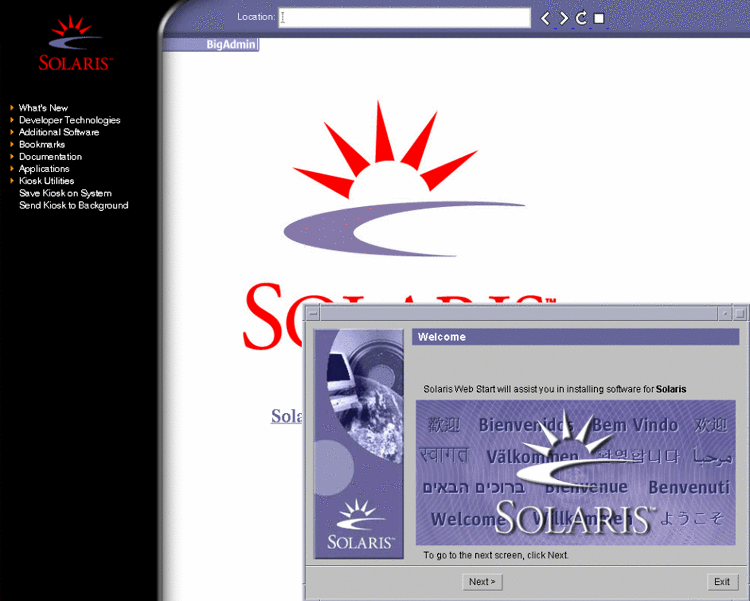
您可以单击 Kiosk 菜单上的任一链接。
注意:在有些情况下,Kiosk 可能覆盖一个对话框。要显示一个隐藏的对话框,请在 Kiosk 菜单上选择"发送 Kiosk 到后台"。
"安装程序问题"屏幕出现。
-
-
决定是想自动重新引导系统还是想自动弹出光盘。单击"下一步"。
"指定媒体"屏幕出现。
-
指定用与安装的媒体: CD 或 DVD、网络、HTTP、FTP 或本地磁带。
-
决定是想执行初始安装还是升级。
Solaris Web Start 程序确定系统是否可以升级。您必须有现有的 Solaris 根 (/) 文件系统。如果您正在使用 Solaris 9 Installation CD 升级,则必须有一个 512 兆字节的片。Solaris Web Start 程序检测必要的条件,然后升级系统。
-
按照屏幕上的说明安装 Solaris 软件和系统上任何附加的软件。
当 Solaris Web Start 程序完成安装 Solaris 软件后,系统自动重新引导或提示您手动重新引导。
安装完成后,安装日志保存在一个文件中。在下列目录中可以找到安装日志:
-
/var/sadm/system/logs
-
/var/sadm/install/logs
-
-
如果要升级 Solaris 软件,可能需要更正一些未保留的本地修改。有关详细说明,请参考 "升级后修正本地修改"。
- © 2010, Oracle Corporation and/or its affiliates
